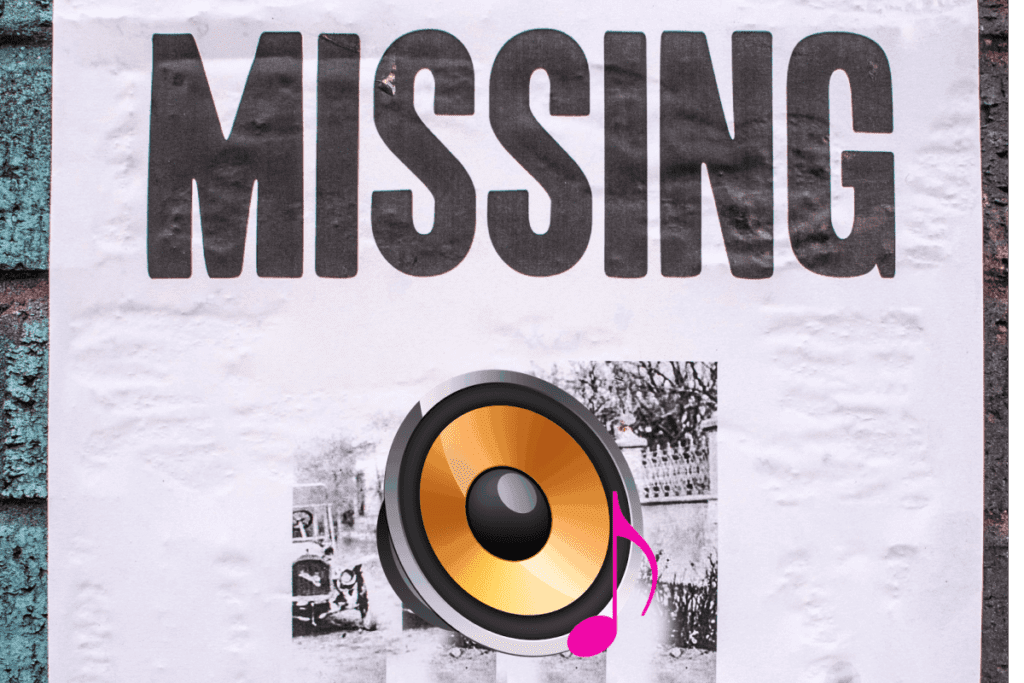319
Pokud chybí Realtek HD Audio Manager, nelze správně nakonfigurovat a ovládat zvuková zařízení, jako jsou reproduktory nebo sluchátka. Chcete-li problém vyřešit, musíte nainstalovat starší verzi ovladače.
Chybí Realtek HD Audio Manager – odinstalovat ovladač
Pokud v systému Windows 10 nemůžete na svém počítači najít Realtek HD Audio Manager, je to pravděpodobně proto, že máte nainstalovanou nejnovější verzi ovladače. Verze v2.82 totiž způsobuje některé chyby v systému Windows. Tento problém můžete vyřešit použitím starší verze ovladače v2.81. Nejprve musíte odinstalovat aktuální ovladač:
- Otevřete Správce zařízení systému Windows pomocí nabídky Start.
- Dvakrát klikněte na položku „Zvuk, video a herní ovladače“.
- Klikněte pravým tlačítkem myši na položku „Realtek High Definition Audio“ a klikněte na „Odinstalovat zařízení“.
- V novém okně zaškrtněte políčko „Odstranit ovladač pro toto zařízení“ a potvrďte kliknutím na „Odinstalovat“.
- U zařízení MSI nebo ASUS byste měli přednostně použít příslušné nástroje, jako je MSI Center nebo ASUS Armoury Crate, abyste si stáhli ovladače Realtek kompatibilní se základní deskou. Generické balíčky ovladačů od třetích stran jsou často blokovány systémem nebo fungují s omezenou funkčností.
- U systémů MSI byste měli navíc zkontrolovat, zda není nainstalována aplikace „Nahimic Sound Tracker“. Ta může bránit zobrazení Realtek Audio Manager. V takovém případě odinstalujte „Nahimic“ prostřednictvím nastavení Windows.
- Pro úplnou odinstalaci po odstranění zařízení ve Správci zařízení odstraňte také případné zbytky v „Nastavení ☻ Aplikace“ a položky v registru pod
- HKEY_LOCAL_MACHINESOFTWARERealtek. Změny v registru by však měly provádět pouze zkušení uživatelé!
- Pozor při aktivovaném zabezpečeném spuštění: U některých systémů brání funkce zabezpečeného spuštění v BIOS/UEFI instalaci starších verzí ovladačů. V případě potřeby aktivujte možnost „Povolit starší ovladače“, pokud je k dispozici.
Přeinstalujte ovladače
Po odstranění ovladačů přeinstalujte bezchybnou verzi v2.81.
- Stáhněte si ovladač Realtek HD Audio z webové stránky filehippo nebo pomocí softwaru výrobce (např. MSI Center, Armoury Crate).
- Otevřete složku se staženými soubory, klikněte pravým tlačítkem myši na právě stažený soubor a vyberte možnost „Spustit jako správce“.
- Otevře se instalační průvodce, který stačí postupovat podle pokynů. Po dokončení instalace restartujte počítač.
- Aby byl Realtek HD Audio Manager na vašem počítači dostupný, vytvořte si na ploše a na hlavním panelu zástupce.
- V Průzkumníku přejděte do adresáře „C:Program FilesRealtekAudioHDA“. Zde najdete soubor „RAVCpl64“.
- Klikněte na něj pravým tlačítkem myši a vyberte „Odeslat“ a „Plocha (vytvořit zástupce)“.
- Chcete-li spustit Realtek HD Audio Manager z hlavního panelu, vyberte „Připnout na hlavní panel“.
- Alternativně lze Realtek Audio Console otevřít také přímo z nabídky Start, pokud je správně nainstalován. Pokud není viditelný, zkontrolujte výše uvedené požadavky a v případě potřeby nainstalujte z Microsoft Store nebo od výrobce základní desky.